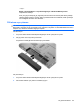HP ProBook User's Guide - Windows Vista
Güç planı ayarlarını değiştirebilir veya kendi güç planınızı oluşturabilirsiniz.
Geçerli güç planını görüntüleme
▲
İşaretçiyi görev çubuğunun en sağındaki bildirim alanındaki pil ölçer simgesinin üzerine getirin.
– veya –
Başlat > Denetim Masası > Sistem ve Bakım > Güç Seçenekleri'ni seçin.
Farklı bir güç planı seçme
▲
Bildirim alanındaki pil ölçer simgesini sağ tıklatın ve listeden bir güç planı seçin.
– veya –
Başlat > Denetim Masası > Sistem ve Bakım > Güç Seçenekleri'ni seçin ve listeden bir güç
planı seçin.
Güç planlarını özelleştirme
1. Bildirim alanındaki pil ölçer simgesini sağ tıklatın ve Diğer güç seçenekleri'ni tıklatın.
– veya –
Başlat > Denetim Masası > Sistem ve Bakım > Güç Seçenekleri'ni seçin.
2. Bir güç planı seçip Plan ayarlarını değiştir'i tıklatın.
3. Gerektiğinde, Ekranı kapat ve Bilgisayarı uyku durumuna geçir zaman aşımı ayarlarını
değiştirin.
4. Ek ayarları değiştirmek için, Gelişmiş güç ayarlarını değiştir
'i tıklatın ve değişikliklerinizi yapın.
Yeniden başlatmada parola koruması ayarlama
Bilgisayarı, Uyku veya Hazırda Bekletme durumundan çıktığında bir parola soracak şekilde ayarlamak
için aşağıdaki adımları uygulayın:
1. Başlat > Denetim Masası > Sistem ve Bakım > Güç Seçenekleri'ni belirleyin.
2. Sol bölmedeki Uyanırken parola iste'yi tıklatın.
3. Kullanılamayan ayarları değiştir'i seçin.
4. Parola sor (önerilir)'i tıklatın.
5. Değişiklikleri kaydet'i tıklatın.
Güç seçeneklerini ayarlama 65